Assista a filmes e programas de TV do iTunes na Apple TV
Com os apps Filmes ![]() e Programas de TV
e Programas de TV ![]() do iTunes, os filmes mais recentes e programas de TV de maior sucesso estão sempre disponíveis.
do iTunes, os filmes mais recentes e programas de TV de maior sucesso estão sempre disponíveis.
Dica: você também pode acessar todos os filmes e programas de TV do iTunes diretamente no app Apple TV ![]() . Consulte Filmes no app Apple TV e Programas de TV no app Apple TV.
. Consulte Filmes no app Apple TV e Programas de TV no app Apple TV.
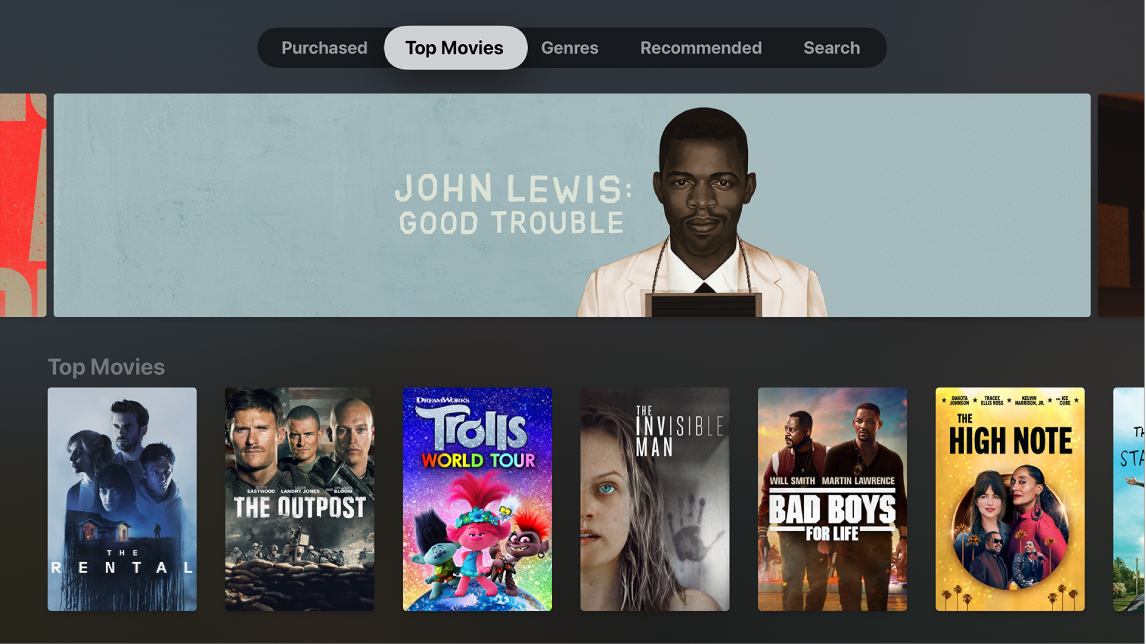
Busque e assista a filmes e programas de TV do iTunes
Abra Filmes
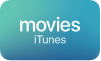 ou Programas de TV
ou Programas de TV 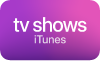 do iTunes na Apple TV.
do iTunes na Apple TV.Na barra de menus, navegue por uma das seguintes categorias:
Compras: veja os filmes comprados na iTunes Store, incluindo compras feitas em outros dispositivos iOS ou iPadOS e as compras de membros do Compartilhamento Familiar.
Top Filmes e Top Programas de TV: explore os itens mais populares na iTunes Store.
Lista de Desejos/Favoritos: encontre itens já adicionados à Lista de Desejos (filmes) ou Favoritos (programas de TV), mas que ainda não foram comprados ou alugados.
Gêneros: explore por gênero.
Recomendados: encontre recomendações baseadas em suas compras anteriores.
Buscar: digite um termo de busca para encontrar filmes ou programas de TV.
Selecione um item para ver classificações, descrições e informações de compra ou aluguel.
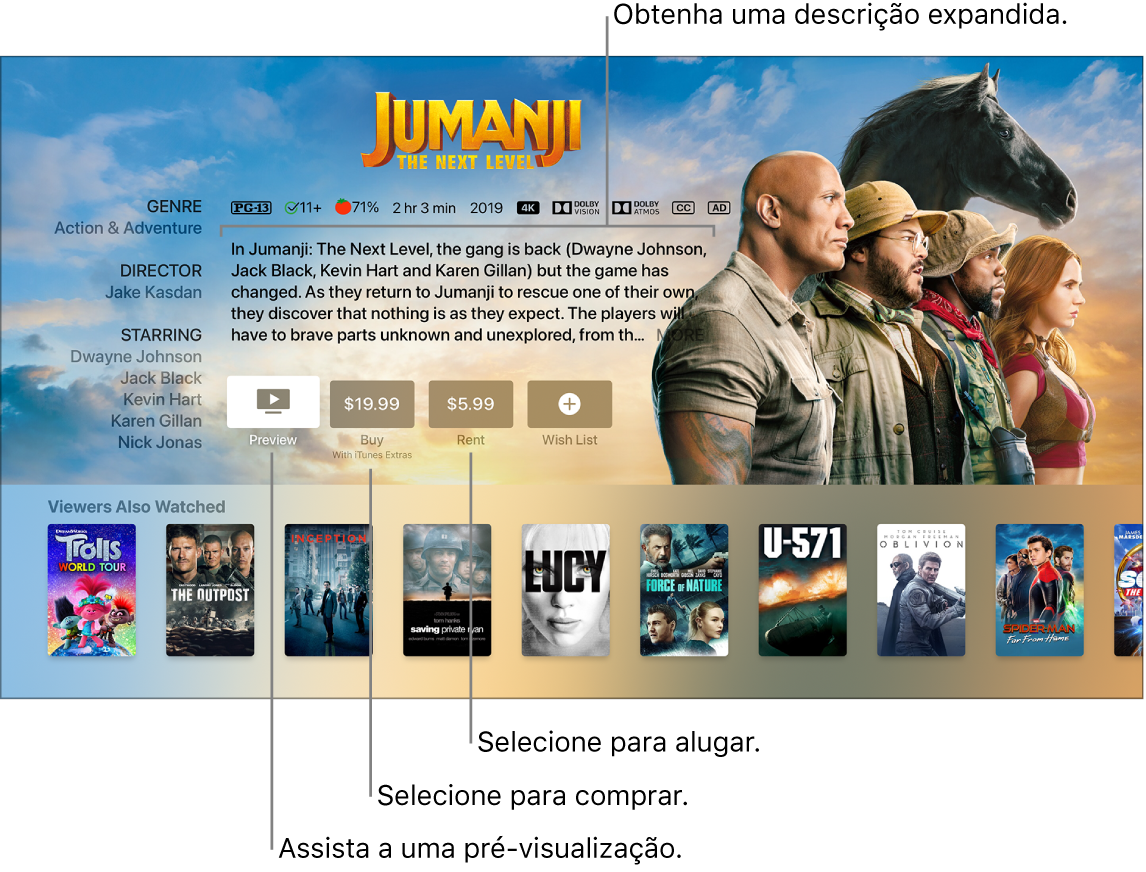
Faça o seguinte:
Assistir a uma pré-visualização gratuita: selecione Pré-visualizar.
Comprar um item: selecione Comprar e confirme a ação. Programas de TV podem ser comprados individualmente (por episódio) ou por temporada completa.
Alugar um filme: Em algumas regiões, você pode alugar filmes. Selecione Alugar e confirme a ação.
Você tem 30 dias para começar a assistir um filme alugado. Depois de começar a assisti-lo, você pode reproduzi-lo quantas vezes quiser durante 48 horas. Durante o período de aluguel, você pode transferir o filme alugado para um dispositivo a qualquer momento e transmiti-lo em outro. Por exemplo, você pode começar a assistir a um filme transferido para o iPhone e terminá-lo mais tarde na Apple TV. Quando o prazo se esgotar, o filme não estará mais disponível.
Adicionar um item à lista de desejos: ao encontrar algo que deseje comprar ou alugar mais tarde, selecione “Lista de Desejos”
 . Para visualizar a Lista de Desejos, navegue até a “Lista de Desejos” na barra de menus.
. Para visualizar a Lista de Desejos, navegue até a “Lista de Desejos” na barra de menus.Remover um item da lista de desejos: navegue até “Lista de Desejos” na barra de menus e selecione o item. Selecione Remover
 na página de detalhes do item.
na página de detalhes do item.
Ao comprar ou alugar um filme na iTunes Store, ele é reproduzido automaticamente no formato de maior qualidade disponível para a Apple TV, incluindo os formatos de resolução de alta definição (HD) e 4K. Esses vídeos também podem oferecer grande alcance dinâmico (HDR) em HDR10 ou Dolby Vision, e Dolby Atmos. Para obter mais informações, consulte o artigo de Suporte da Apple Encontrar filmes em 4K, HDR, Dolby Vision ou Dolby Atmos no app Apple TV.
Use a Siri para encontrar filmes e programas de TV
Na Apple TV, faça o seguinte:
Na tela Buscar, navegue até o campo de entrada de texto, mantenha pressionado o botão Siri
 no Siri Remote e fale.
no Siri Remote e fale.Para obter mais informações, consulte Use o ditado da Siri na Apple TV.
A partir de qualquer outro local na Apple TV, mantenha pressionado o botão Siri
 no Siri Remote e fale.
no Siri Remote e fale.Consulte Busque conteúdo e apps na Apple TV.
Acesse compras de familiares
Com o Compartilhamento Familiar ativado, você pode assistir filmes e programas de TV comprados por outros familiares.
Nos filmes
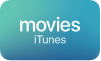 ou programas de TV
ou programas de TV 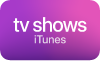 do iTunes na Apple TV, navegue até Compras na barra de menus, selecione Compartilhamento Familiar e selecione o nome de um membro da família na lista para visualizar suas compras.
do iTunes na Apple TV, navegue até Compras na barra de menus, selecione Compartilhamento Familiar e selecione o nome de um membro da família na lista para visualizar suas compras.Nota: é preciso usar um Mac ou dispositivo iOS ou iPadOS (como um iPhone ou iPad) para configurar o Compartilhamento Familiar ou alterar ajustes.
Se a Apple TV estiver usando a conta do iTunes de um usuário que precise “Pedir para Comprar”, uma mensagem é enviada ao organizador da família solicitando a aprovação da compra antes que ela seja concluída. As restrições de idade do “Pedir para Comprar” variam por região. Usando o iTunes em um computador, os familiares podem ocultar qualquer uma de suas compras para que outros familiares não as vejam. Para obter mais informações, consulte Compartilhamento Familiar na Apple TV.
